Les traductions sont fournies par des outils de traduction automatique. En cas de conflit entre le contenu d'une traduction et celui de la version originale en anglais, la version anglaise prévaudra.
Connect une instance WordPress Lightsail à une base de données Amazon Aurora
Les données du site Web relatives aux publications, aux pages et aux utilisateurs sont stockées dans une base de données exécutée sur votre WordPress instance dans Amazon Lightsail. Si l'instance échoue, vos données peuvent devenir irrécupérables. Pour éviter ce scénario, vous devez transférer les données de votre site Web vers une base de données Amazon Aurora dans Amazon Relational Database Service (Amazon RDS).
Amazon Aurora est une base de données relationnelle compatible avec MySQL et PostgreSQL conçue pour le cloud. Elle associe les performances et la disponibilité des bases de données d'entreprise traditionnelles à la simplicité et à la rentabilité des bases de données open source. Aurora est proposé dans le cadre d'Amazon RDS. Amazon RDS est un service de base de données géré qui facilite la configuration, l'exploitation et la mise à l'échelle d'une base de données relationnelle dans le cloud. Pour plus d'informations, veuillez consulter le Guide de l'utilisateur Amazon Relational Database Service et le Guide de l'utilisateur Amazon Aurora pour Aurora.
Dans ce didacticiel, nous vous expliquons comment connecter la base de données de votre site Web depuis une WordPress instance de Lightsail à une base de données gérée par Aurora dans Amazon RDS.
Table des matières
Étape 1 : Exécuter les prérequis
Avant de commencer, effectuez les opérations obligatoires suivantes :
-
Créez une WordPress instance dans Lightsail et configurez votre application dessus. Avant de continuer, assurez-vous que l'instance est en cours d'exécution. Pour plus d'informations, consultez Tutoriel : Lancer et configurer une WordPress instance dans Amazon Lightsail.
-
Activez le peering VPC dans votre compte Lightsail. Pour plus d'informations, voir Configurer le peering pour qu'il fonctionne avec AWS des ressources extérieures à Lightsail.
-
Créez une base de données gérée Aurora dans Amazon RDS. La base de données doit être située au même Région AWS endroit que votre WordPress instance. Elle doit également être en cours d'exécution avant de continuer. Pour plus d'informations, veuillez consulter Mise en route avec Amazon Aurora dans le Guide de l'utilisateur Amazon Aurora.
Étape 2 : configurer le groupe de sécurité pour votre base de données Aurora
Un groupe AWS de sécurité agit comme un pare-feu virtuel pour vos AWS ressources. Il contrôle le trafic entrant et sortant pouvant se connecter à votre base de données Aurora dans Amazon RDS. Pour plus d'informations sur les groupes de sécurité, veuillez consulter Contrôler le trafic vers les ressources à l'aide de groupes de sécurité dans le Guide de l'utilisateur Amazon Virtual Private Cloud.
Procédez comme suit pour configurer le groupe de sécurité afin que votre WordPress instance puisse établir une connexion à votre base de données Aurora.
-
Connectez-vous à la console Amazon RDS
. -
Sélectionnez Databases (Bases de données) dans le panneau de navigation.
-
Choisissez l'instance Writer de la base de données Aurora à laquelle votre WordPress instance doit se connecter.
-
Choisissez l'onglet Connectivity & security (Connectivité et sécurité).
-
Dans la section Endpoint & port (Point de terminaison et port), prenez note du Endpoint name (Nom du point de terminaison) et du Port de la Writer instance (Instance d'enregistreur). Vous en aurez besoin ultérieurement lors de la configuration de votre instance Lightsail pour vous connecter à la base de données.
-
Dans la section Security (Sécurité), choisissez le lien du groupe de sécurité du VPC actif. Vous serez redirigé vers le groupe de sécurité de votre base de données.
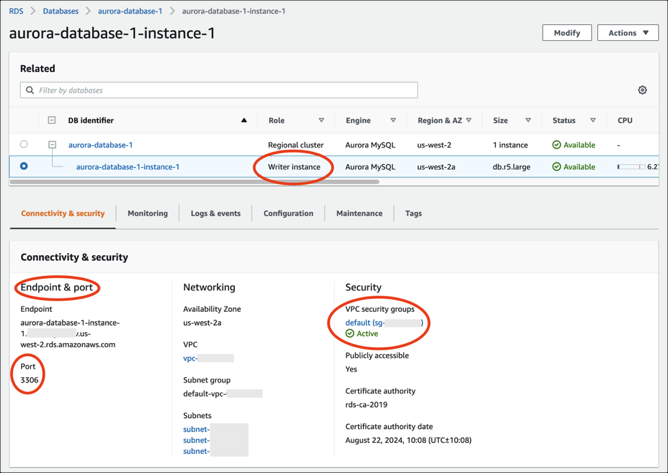
-
Assurez-vous que le groupe de sécurité de votre base de données Aurora est sélectionné.
-
Choisissez l'onglet Inbound rules (Règles entrantes).
-
Choisissez Edit inbound rules (Modifier les règles entrantes).
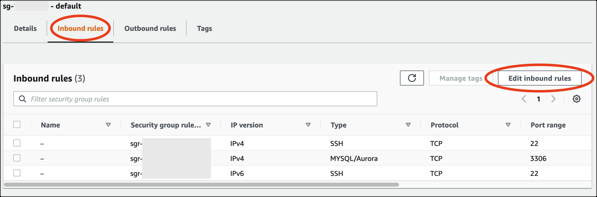
-
Sur la page Edit inbound rules (Modifier les règles entrantes), cliquez sur Add rule (Ajouter une règle).
-
Effectuez l'une des étapes suivantes :
-
Si vous utilisez le port MySQL 3306 par défaut, sélectionnez MySQL/Aurora dans le menu déroulant Type.
-
Si vous utilisez un port personnalisé pour votre base de données, sélectionnez Custom TCP (TCP personnalisé) dans le menu déroulant Type et saisissez le numéro de port dans la zone de texte Port Range (Plage de ports).
-
-
Dans la zone de texte Source, ajoutez l'adresse IP privée de votre WordPress instance. Vous devez saisir les adresses IP en notation CIDR, ce qui signifie que vous devez ajouter
/32. Par exemple, pour autoriser192.0.2.0, saisissez192.0.2.0/32. -
Sélectionnez Enregistrer les règles.
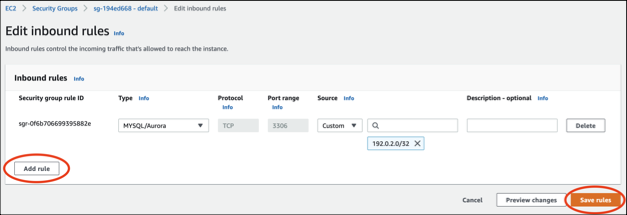
Étape 3 : Connectez-vous à votre base de données Aurora depuis votre instance Lightsail
Effectuez la procédure suivante pour vérifier que vous pouvez vous connecter à votre base de données Aurora depuis votre instance Lightsail.
-
Connectez-vous à la console Lightsail
. -
Dans le panneau de navigation de gauche, sélectionnez Instances.
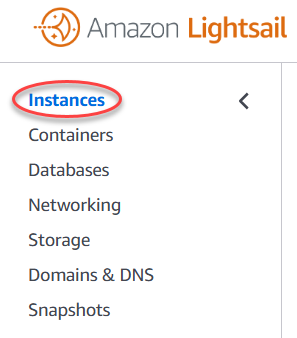
-
Choisissez l'icône du client SSH basé sur le navigateur pour que votre WordPress instance s'y connecte via SSH.
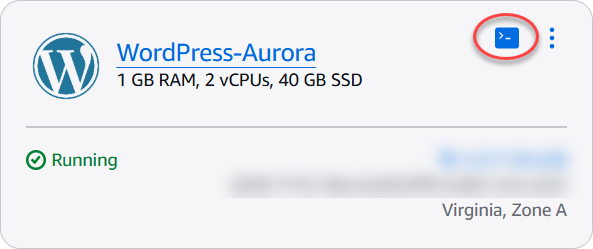
-
Une fois connecté à votre instance, saisissez la commande suivante pour vous connecter à votre base de données Aurora. Dans la commande, remplacez
DatabaseEndpointpar l'adresse du point de terminaison de votre base de données Aurora et remplacezPortpar le port de votre base de données.MyUserNameRemplacez-le par le nom de l'utilisateur que vous avez saisi lors de la création de la base de données.mysql -hDatabaseEndpoint-PPort-uMyUserName-pVous devriez voir un message similaire à l'exemple suivant, qui confirme que votre instance peut accéder et à se connecter à votre base de données Aurora.
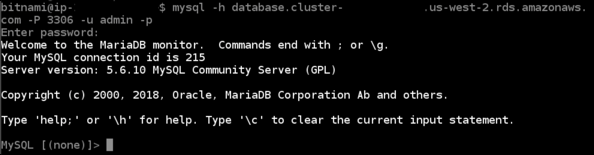
Si cette réponse ne s'affiche pas ou si vous recevez un message d'erreur, vous devrez peut-être configurer le groupe de sécurité de votre base de données Aurora pour autoriser l'adresse IP privée de votre instance Lightsail à s'y connecter. Pour plus d'informations, veuillez consulter Configurer le groupe de sécurité de votre base de données Aurora de ce guide.
Étape 4 : transférer la base de données de votre WordPress instance vers votre base de données Aurora
Maintenant que vous avez confirmé que vous pouvez vous connecter à votre base de données depuis votre instance, vous devez transférer les données de votre WordPress site Web vers votre base de données Aurora.
-
Connectez-vous à la console Lightsail
. -
Dans l'onglet Instances, choisissez le client SSH basé sur un navigateur pour votre instance. WordPress
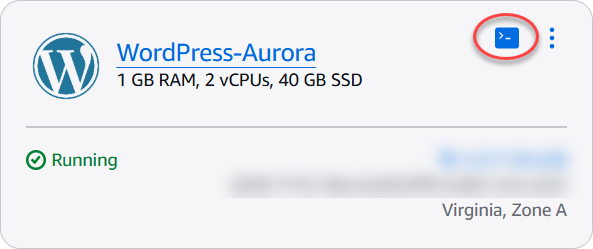
-
Une fois que le client SSH basé sur un navigateur est connecté à votre WordPress instance, entrez la commande suivante. La commande transfère les données de la base de données
bitnami_wordpressde votre instance, puis les déplace vers votre base de données Aurora. Dans la commande, remplacezDatabaseUserNamepar le nom de l'utilisateur principal que vous avez saisi lors de la création de la base de données Aurora. RemplacezDatabaseEndpointpar l'adresse du point de terminaison de votre base de données Aurora.sudo mysqldump -u root --databases bitnami_wordpress --single-transaction --compress --order-by-primary -p$(cat /home/bitnami/bitnami_application_password) | sudo mysql -uDatabaseUserName--hostDatabaseEndpoint--passwordExemple
sudo mysqldump -u root --databases bitnami_wordpress --single-transaction --compress --order-by-primary -p$(cat /home/bitnami/bitnami_application_password) | sudo mysql -uDBuser--hostabc123exampleE67890---czowadgeezqi---us-west-2---rds.amazonaws.com.rproxy.govskope.ca--password -
À l'invite
Enter password, saisissez le mot de passe de votre base de données Aurora, puis appuyez sur Entrée.Vous ne pourrez pas voir le mot de passe lors de la saisie.

Si les données ont été correctement transférées, un message similaire à l'exemple suivant s'affiche :

Si vous obtenez une erreur, vérifiez que vous utilisez le bon nom d'utilisateur, le bon mot de passe et le bon point de terminaison de base de données, puis réessayez.
Étape 5 : Configuration WordPress pour vous connecter à votre base de données Aurora
Après avoir transféré les données de votre application vers votre base de données Aurora, vous devez configurer WordPress pour vous y connecter. Procédez comme suit pour modifier le fichier WordPress de configuration (wp-config.php) afin que votre site Web se connecte à votre base de données Aurora.
-
Dans le client SSH basé sur un navigateur connecté à votre WordPress instance, entrez la commande suivante pour créer une sauvegarde du fichier :
wp-config.phpcp /opt/bitnami/wordpress/wp-config.php /opt/bitnami/wordpress/wp-config.php-backup -
Saisissez la commande suivante pour rendre le fichier
wp-config.phpaccessible en écriture :sudo chmod 664 /opt/bitnami/wordpress/wp-config.php -
Remplacez le nom d'utilisateur de base de données dans le fichier
configpar le nom de l'utilisateur principal que vous avez saisi lors de la création de la base de données Aurora.sudo wp config set DB_USERDatabaseUserName -
Remplacez l'hôte de base de données du fichier
configpar l'adresse du point de terminaison et le numéro de port de votre base de données Aurora. Par exemple,abc123exampleE67890.czowadgeezqi.us-west-2.rds.amazonaws.com:3306.sudo wp config set DB_HOSTDatabaseEndpoint:Port -
Remplacez le mot de passe de base de données du fichier
configpar le mot de passe de votre base de données Aurora.sudo wp config set DB_PASSWORDDatabasePassword -
Saisissez la commande
wp config listafin de vérifier que les informations saisies dans le fichierwp-config.phpsont correctes.sudo wp config listUn résultat similaire à l'exemple suivant s'affiche et comprend les détails de votre configuration :
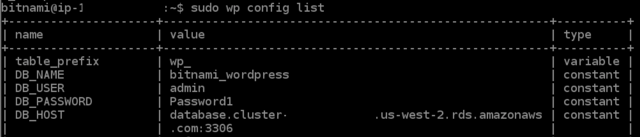
-
Saisissez la commande suivante pour redémarrer les services web sur votre instance :
sudo /opt/bitnami/ctlscript.sh restartLors du redémarrage des services, un résultat similaire à l'exemple suivant s'affiche :
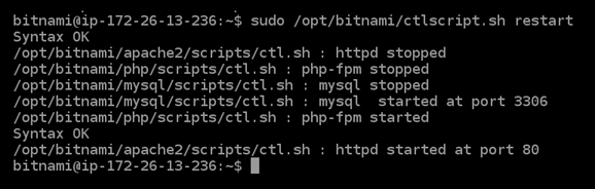
Félicitations ! Votre WordPress site est désormais configuré pour utiliser votre base de données Aurora.
Note
Si vous devez restaurer le fichier
wp-config.phpd'origine, saisissez la commande suivante pour le restaurer à l'aide de la sauvegarde précédemment créée dans ce didacticiel.cp /opt/bitnami/wordpress/wp-config.php-backup /opt/bitnami/wordpress/wp-config.php